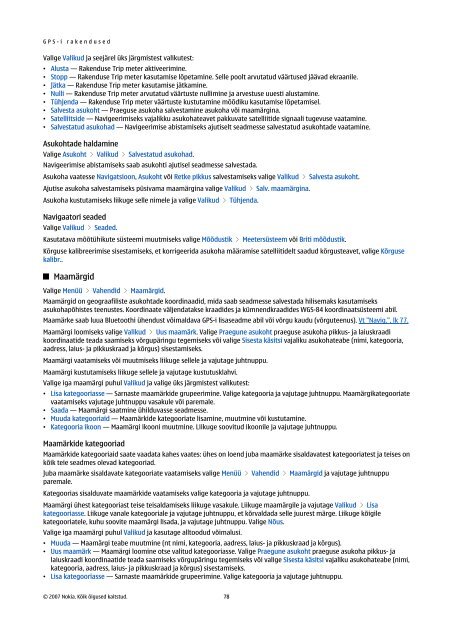Nokia E61i kasutusjuhend
Nokia E61i kasutusjuhend
Nokia E61i kasutusjuhend
You also want an ePaper? Increase the reach of your titles
YUMPU automatically turns print PDFs into web optimized ePapers that Google loves.
G P S - i r a k e n d u s e d<br />
Valige Valikud ja seejärel üks järgmistest valikutest:<br />
• Alusta — Rakenduse Trip meter aktiveerimine.<br />
• Stopp — Rakenduse Trip meter kasutamise lõpetamine. Selle poolt arvutatud väärtused jäävad ekraanile.<br />
• Jätka — Rakenduse Trip meter kasutamise jätkamine.<br />
• Nulli — Rakenduse Trip meter arvutatud väärtuste nullimine ja arvestuse uuesti alustamine.<br />
• Tühjenda — Rakenduse Trip meter väärtuste kustutamine mõõdiku kasutamise lõpetamisel.<br />
• Salvesta asukoht — Praeguse asukoha salvestamine asukoha või maamärgina.<br />
• Satelliitside — Navigeerimiseks vajalikku asukohateavet pakkuvate satelliitide signaali tugevuse vaatamine.<br />
• Salvestatud asukohad — Navigeerimise abistamiseks ajutiselt seadmesse salvestatud asukohtade vaatamine.<br />
Asukohtade haldamine<br />
Valige Asukoht > Valikud > Salvestatud asukohad.<br />
Navigeerimise abistamiseks saab asukohti ajutisel seadmesse salvestada.<br />
Asukoha vaatesse Navigatsioon, Asukoht või Retke pikkus salvestamiseks valige Valikud > Salvesta asukoht.<br />
Ajutise asukoha salvestamiseks püsivama maamärgina valige Valikud > Salv. maamärgina.<br />
Asukoha kustutamiseks liikuge selle nimele ja valige Valikud > Tühjenda.<br />
Navigaatori seaded<br />
Valige Valikud > Seaded.<br />
Kasutatava mõõtühikute süsteemi muutmiseks valige Mõõdustik > Meetersüsteem või Briti mõõdustik.<br />
Kõrguse kalibreerimise sisestamiseks, et korrigeerida asukoha määramise satelliitidelt saadud kõrgusteavet, valige Kõrguse<br />
kalibr..<br />
Maamärgid<br />
Valige Menüü > Vahendid > Maamärgid.<br />
Maamärgid on geograafiliste asukohtade koordinaadid, mida saab seadmesse salvestada hilisemaks kasutamiseks<br />
asukohapõhistes teenustes. Koordinaate väljendatakse kraadides ja kümnendkraadides WGS-84 koordinaatsüsteemi abil.<br />
Maamärke saab luua Bluetoothi ühendust võimaldava GPS-i lisaseadme abil või võrgu kaudu (võrguteenus). Vt "Navig.", lk 77.<br />
Maamärgi loomiseks valige Valikud > Uus maamärk. Valige Praegune asukoht praeguse asukoha pikkus- ja laiuskraadi<br />
koordinaatide teada saamiseks võrgupäringu tegemiseks või valige Sisesta käsitsi vajaliku asukohateabe (nimi, kategooria,<br />
aadress, laius- ja pikkuskraad ja kõrgus) sisestamiseks.<br />
Maamärgi vaatamiseks või muutmiseks liikuge sellele ja vajutage juhtnuppu.<br />
Maamärgi kustutamiseks liikuge sellele ja vajutage kustutusklahvi.<br />
Valige iga maamärgi puhul Valikud ja valige üks järgmistest valikutest:<br />
• Lisa kategooriasse — Sarnaste maamärkide grupeerimine. Valige kategooria ja vajutage juhtnuppu. Maamärgikategooriate<br />
vaatamiseks vajutage juhtnuppu vasakule või paremale.<br />
• Saada — Maamärgi saatmine ühilduvasse seadmesse.<br />
• Muuda kategooriaid — Maamärkide kategooriate lisamine, muutmine või kustutamine.<br />
• Kategooria ikoon — Maamärgi ikooni muutmine. Liikuge soovitud ikoonile ja vajutage juhtnuppu.<br />
Maamärkide kategooriad<br />
Maamärkide kategooriaid saate vaadata kahes vaates: ühes on loend juba maamärke sisaldavatest kategooriatest ja teises on<br />
kõik teie seadmes olevad kategooriad.<br />
Juba maamärke sisaldavate kategooriate vaatamiseks valige Menüü > Vahendid > Maamärgid ja vajutage juhtnuppu<br />
paremale.<br />
Kategoorias sisalduvate maamärkide vaatamiseks valige kategooria ja vajutage juhtnuppu.<br />
Maamärgi ühest kategooriast teise teisaldamiseks liikuge vasakule. Liikuge maamärgile ja vajutage Valikud > Lisa<br />
kategooriasse. Liikuge vanale kategooriale ja vajutage juhtnuppu, et kõrvaldada selle juurest märge. Liikuge kõigile<br />
kategooriatele, kuhu soovite maamärgi lisada, ja vajutage juhtnuppu. Valige Nõus.<br />
Valige iga maamärgi puhul Valikud ja kasutage alltoodud võimalusi.<br />
• Muuda — Maamärgi teabe muutmine (nt nimi, kategooria, aadress, laius- ja pikkuskraad ja kõrgus).<br />
• Uus maamärk — Maamärgi loomine otse valitud kategooriasse. Valige Praegune asukoht praeguse asukoha pikkus- ja<br />
laiuskraadi koordinaatide teada saamiseks võrgupäringu tegemiseks või valige Sisesta käsitsi vajaliku asukohateabe (nimi,<br />
kategooria, aadress, laius- ja pikkuskraad ja kõrgus) sisestamiseks.<br />
• Lisa kategooriasse — Sarnaste maamärkide grupeerimine. Valige kategooria ja vajutage juhtnuppu.<br />
© 2007 <strong>Nokia</strong>. Kõik õigused kaitstud. 78